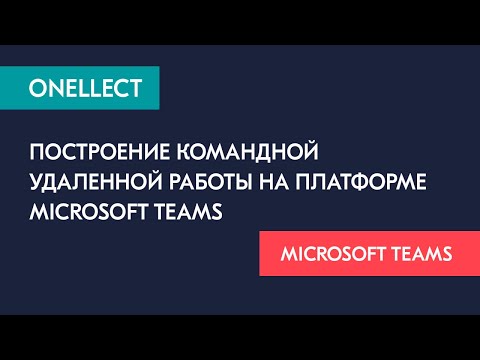Знаете ли вы, что яркие и красочные обои для рабочего стола могут поднять ваше настроение? Если вы являетесь активным пользователем компьютера, очень важно иметь красивые и яркие обои для рабочего стола и изображение экрана блокировки. Не менее важно менять обои от времени до времени, чтобы разбить монотонность. Хотя мы уже разместили учебник о том, как сохранить снимки экрана Spotlight Lock в Windows 10. Сегодня в этом посте мы узнаем о Инструмент Spotlight от Windows который поможет вам сохранить все изображения Spotlight в одной папке и использовать их, когда вы хотите, как обои для рабочего стола.
Инструмент Spotlight от Windows
Windows Spotlight Tool - это простая, простая и бесплатная утилита, которая позволяет сохранять изображения Spotlight Windows в нужную папку и использовать их после этого, когда это необходимо.

Загрузите инструмент Spotlight Windows и установите его. Здесь вам просто нужно выбрать путь для сохранения изображений и нажать экспорт Вкладка. Если вы хотите добавить расширение.JPG для каждого изображения автоматически, установите флажок.
Я только что закончил установку инструмента, и для сохранения изображений в выбранной папке потребовалось меньше минуты. Снимок экрана показывает, что в папке есть 125 изображений Spotlight, однако некоторые из этих файлов являются черными, а некоторые - значками приложений и изображениями объектов.

Если вы используете функцию «Прожектор Windows», вы можете знать, что нелегко найти, где изображения хранятся и использовать их, - а также обои рабочего стола и изображения блокировки экрана изменяются случайным образом. Именно здесь Инструмент Spotlight от Windows помогает вам. С помощью этого инструмента, установленного на вашем ПК, вы можете сохранить все изображения в нужную папку и изменить обои рабочего стола и заблокировать изображение экрана, когда захотите.
Использование одного и того же рабочего стола и изображения блокировки экрана в течение многих дней может быть скучным, но опять же, мы обычно не хотим тратить время на проверку изображений Windows Spotlight, хранящихся где-то в скрытых папках вашей компьютерной системы.
Загрузите инструмент Spotlight Windows Вот и начать.
Между прочим, JpegSync это еще одна небольшая утилита, которая может автоматически копировать новые снимки экрана блокировки Windows Spotlight в вашу личную папку для обоев. Вы можете скачать его из GitHub.
Похожие сообщения:
- Windows Live Essentials Offline Installers для всех языков Ссылки
- Windows Spotlight не работает и застрял на одном снимке
- Как сохранить снимки экрана Spotlight Lock в Windows 10
- Установите значения Bing и Spotlight в качестве фона или экрана блокировки в Windows 10, автоматически
- Где находятся обои и блокировка изображений на экране, хранящихся в Windows 10